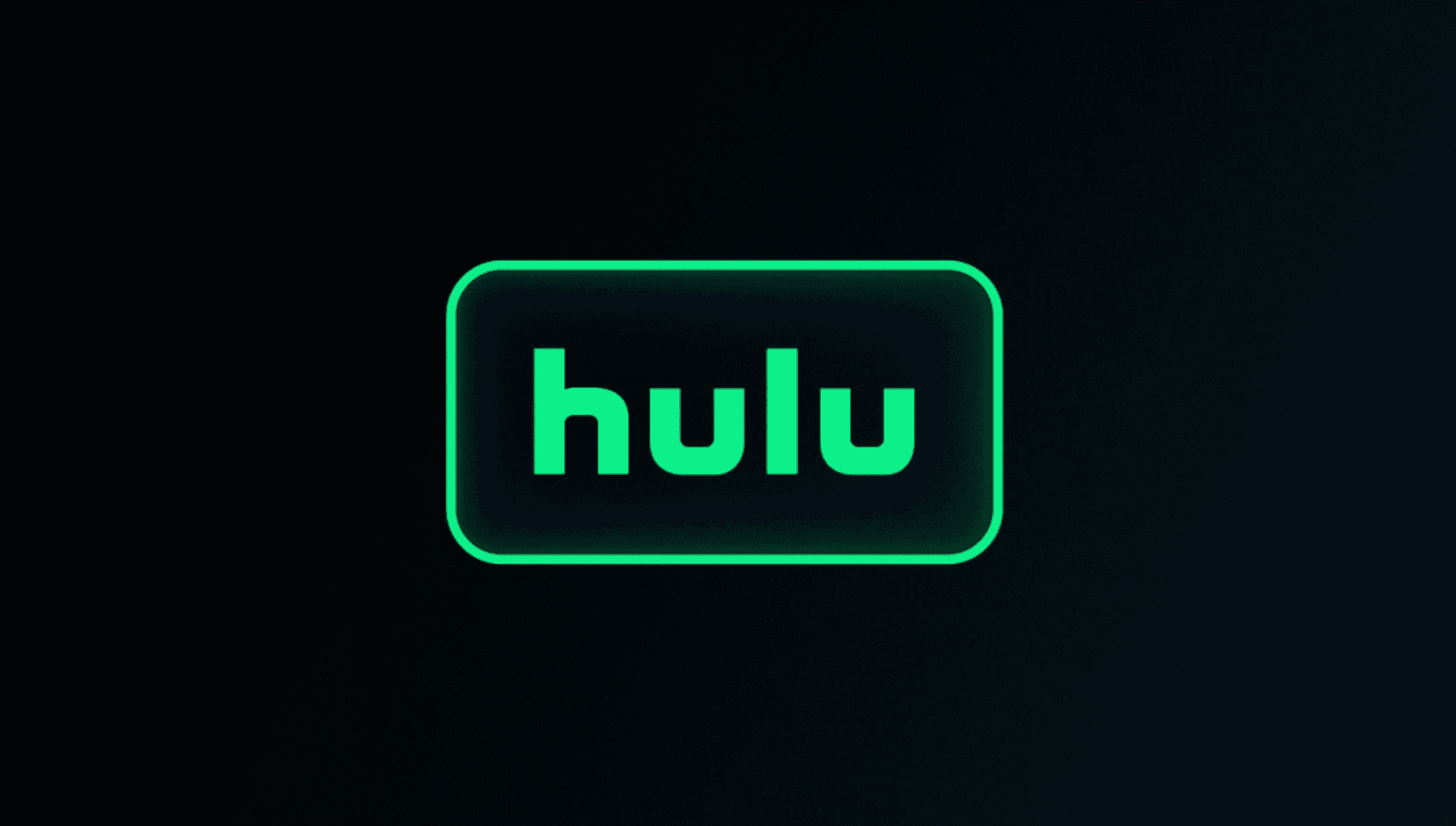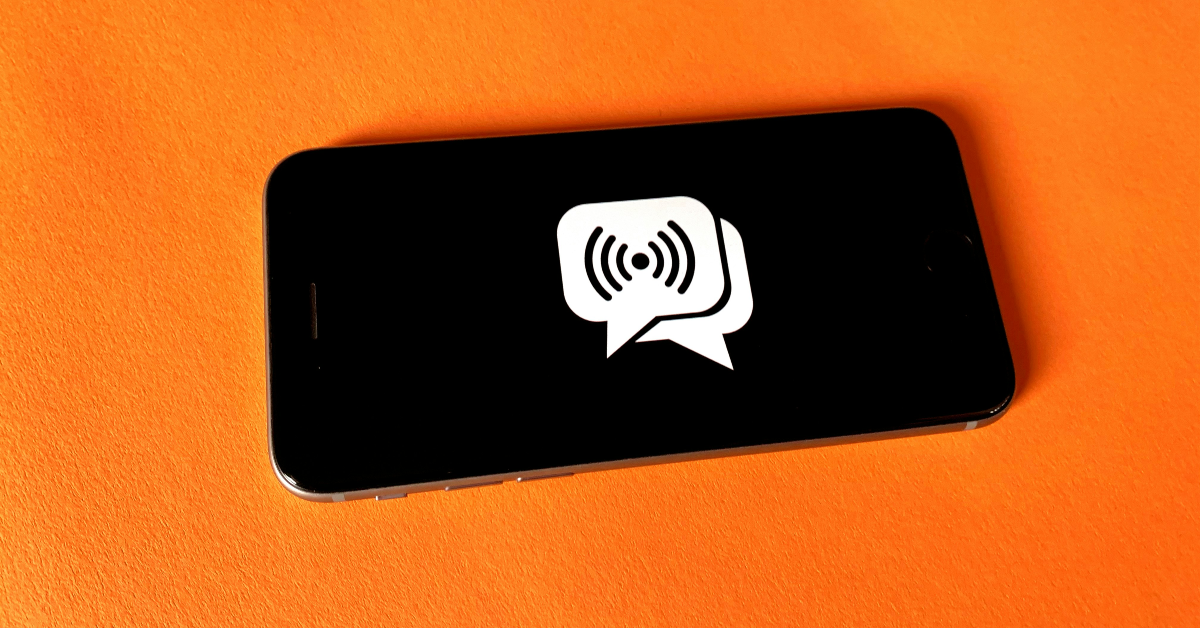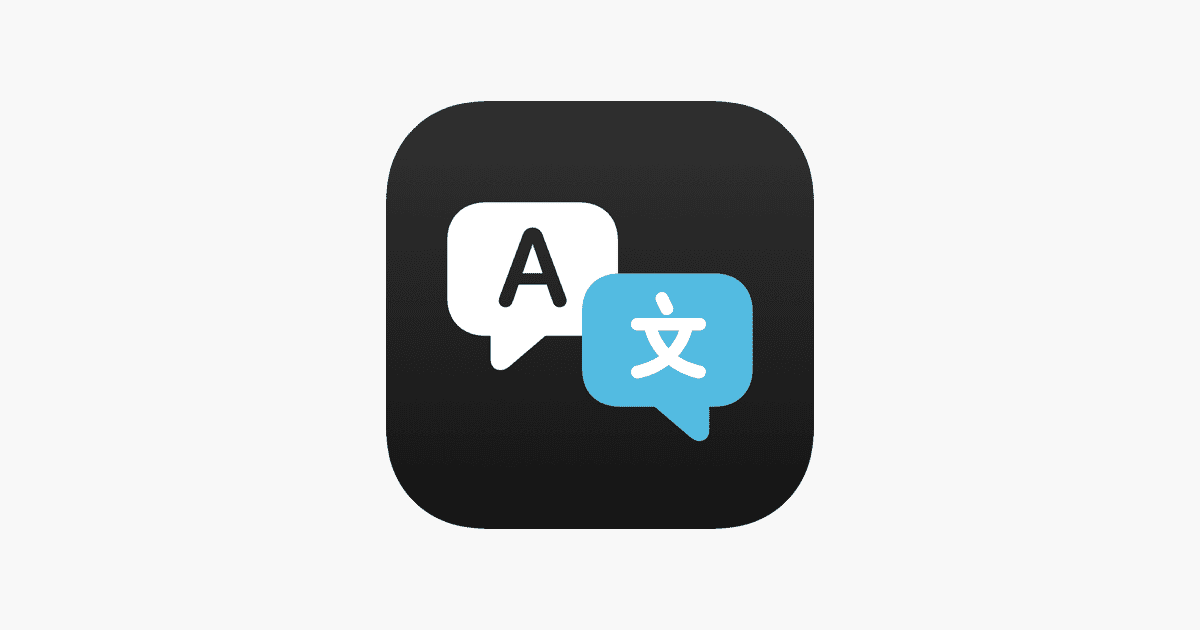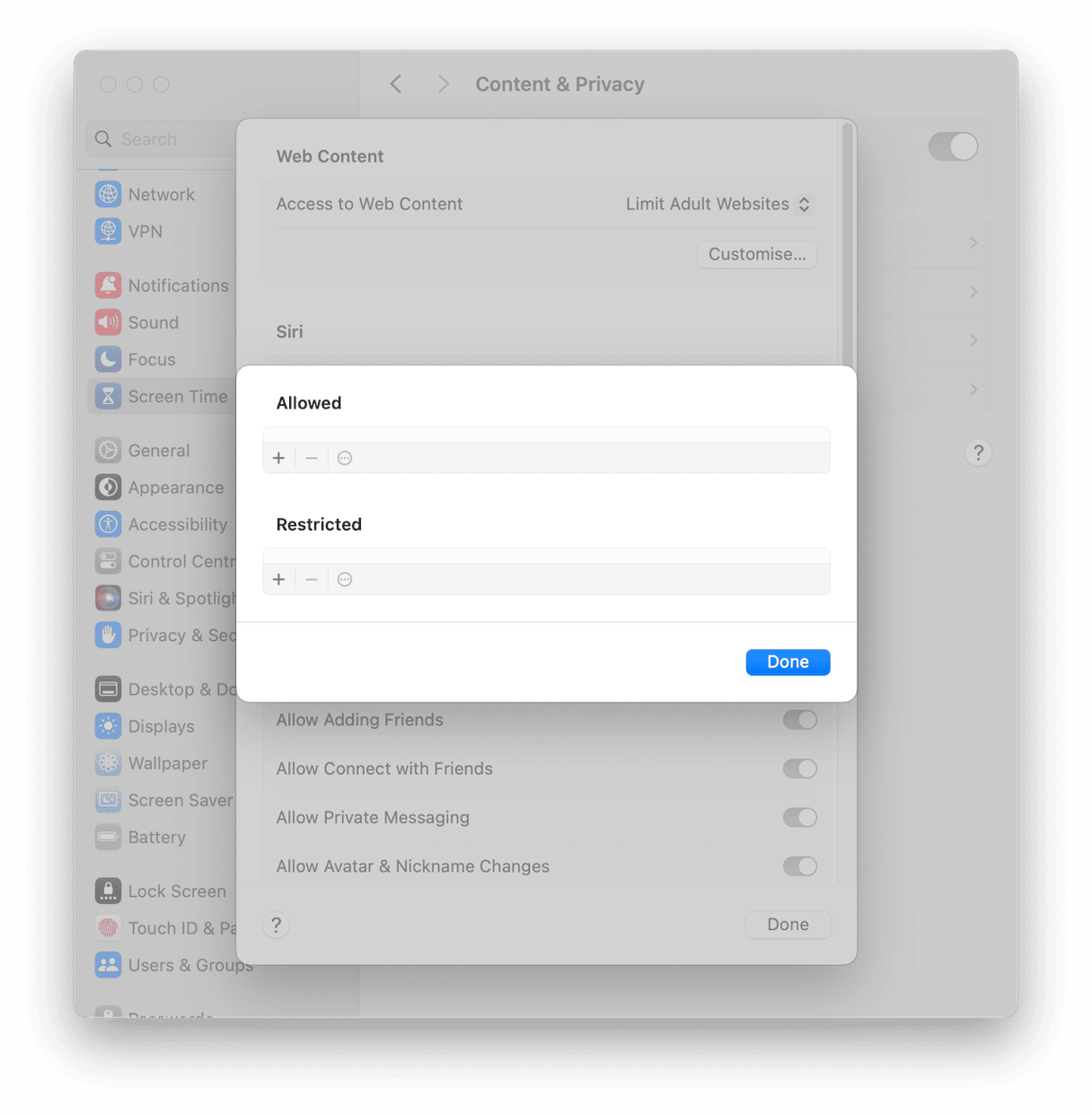您从未知道的Apple TV遥控设置(但应使用)
Apple TV Remote通常被视为用于基本导航的时尚,极简主义的工具,但是在表面下,它具有令人惊讶的隐藏功能和自定义选项,可以显着增强您如何控制Apple TV,Sound System,甚至其他智能设备的方式。随着最新的Apple TV 4K中TVOS 17和硬件改进的推出,Siri Remote(及其iPhone对应物)变得更加聪明,更强大,并且比以往任何时候都更加集成。
这是最佳Apple TV遥控设置的细分,并具有大多数用户从未探索的功能:
单击自定义:单击或滑动,您的方式
前往设置>遥控器和设备> clickpad在之间选择:
- 点击并触摸:使用滑动手势,然后单击混合控制。
- 仅点击:完全禁用滑动并使用传统的方向点击。
如果您发现触摸板过于敏感或不精确,这将特别有用。
奖励提示:调整跟踪速度在同一菜单下,使滚动更快或更受控。
更改电视按钮的功能
不喜欢那个电视按钮默认打开Apple TV应用程序?
- 去设置>遥控器和设备>电视按钮。
- 选择之间Apple TV应用程序或返回到主屏幕。
在浏览Apple TV时,这种微小的设置可以减少额外的点击。
隐藏的高级设置菜单
是的,有一个秘密设置菜单。这是找到它的方法:
- 去设置>系统>软件更新。
- 强调更新软件(但不要单击它)。
- 按播放/暂停Siri遥控器上的按钮四次。
这可以解锁开发人员级别的选项,例如睡眠时间,VPN配置和更深层次的诊断。这些并不是为了休闲用户,但是如果您要进行故障排除或实验,那就是黄金。
将iPhone用作遥控器和键盘
苹果悄悄地使iPhone成为控制Apple TV的最佳工具之一。与iOS 16及以上:
- 滑动进入控制中心。
- 轻敲Apple TV遥控器。
- iPhone音量按钮通过HDMI-CEC,控制兼容的电视和接收器。
- 当需要键入时,您的iPhone键盘将自动弹出 - 无解锁或应用切换。
现实世界的振作:这也控制airpods当它们连接到Apple TV时,直接音量。
失去了遥控器?让它响
如果您拥有第二代Siri遥控器或更新,并且正在使用TVOS 17或以后,您现在可以像AirPods一样找到放错的遥控器:
- 在iPhone上打开Apple TV遥控器。
- 轻敲寻找。
- Siri Remote会发出刺声声音,以帮助您在沙发下找到它。
将您的Apple Watch用作遥控器
和Watchos 11,Apple Watch作为一个成熟的Apple TV遥控器加倍:
- 转数字冠用于音量控制。
- 按住皇冠激活西里。
- 通过三点菜单访问播放控件,字幕,输入切换等等。
当您的iPhone或Siri遥控器不在附近时,非常适合快速调整。
有关的:Apple Watch遥控应用程序(适用于Apple TV)
可访问性:高对比度重点
为了获得更好的能见度或视觉障碍的用户:
- 去设置>可访问性>显示>聚焦样式。
- 使能够高对比度用明亮的白色边框突出所选内容。
使菜单导航非常容易在较深的接口上跟踪。
将音频输出到另一台Apple TV或设备
经过u/mohxie在appletv
是否想快速将音频从Apple TV转换为AirPods,HomePods或其他房间的Apple TV?
- 压低播放/暂停播放期间,在Siri遥控器上的按钮。
- 菜单弹出以选择可用的音频输出,包括蓝牙配件。
您可以即时创建即时的全家音频设置。
鲜为人知的手势和快捷方式
- 三重点击点击板:这用于在较旧的TVOS版本中切换字幕或封闭字幕。虽然它可能不再在TVOS 17上使用,但某些手势仍然没有证件,但功能正常。
- 方向性水龙头(不是单击):在不按触摸板的情况下,在上,向下,向左或向右敲击导航 - 可用于安静的浏览。
这些隐藏的设置证明,苹果的简约设计并不意味着最小的控制。从秘密菜单到与iPhone,Watch和AirPods强大的集成,Apple TV Remote的能力比大多数人的功能更有能力。
关键要点
- Apple TV Remote提供语音控制和隐藏的快捷方式,以增强导航
- iOS 16用户可以在不打开控制中心的情况下控制他们的Apple TV
- Siri Remote与Apple TV HD,4K和Airplay 2智能电视合作
Apple TV Remote将物理按钮与触摸控件相结合,以提供无缝的媒体控制和设备导航。通过Siri的语音命令添加了另一层控制选项。
连接到设备
Apple TV Remote在设置过程中会自动与新的Apple TV单元配对。用户还可以通过设置>远程和设备手动连接它。
该遥控器可与多个Apple设备一起使用。用户可以通过iPhone,iPad和Apple Watch上的远程应用程序控制Apple TV。
iOS设备上的控制中心提供了快速远程访问,而无需安装其他应用程序。
导航和控件
触摸的点击板用滑动手势处理基本导航。简单的点击选择项目,而按边缘可以实现精确的方向控制。
基本按钮功能:
- 主页按钮:返回主屏幕
- 电视按钮:打开控制中心
- 后按钮:返回上一个屏幕
- 播放/暂停:控制媒体播放
Siri按钮激活语音命令以搜索内容,控制播放和调整设置。
媒体播放功能
在点击板上快速按向左或向右跳动10秒钟。按住并保持倒带或连续快速前进。
高级播放控件:
- 双击中心:跳过介绍/积分
- 三人单击中心:切换字幕
- 单击 +音量按钮:调整音频同步
该遥控器通过在点击板的外环上滑动手指来实现精确的视频擦洗。
自定义和可访问性
用户可以在Apple TV设置中调整按钮灵敏度和触控板行为。该遥控器支持配音和开关控件,以增强可访问性。
关键设置选项:
- 按钮重新映射
- 触摸灵敏度调节
- 跟踪速度控制
- 音频平衡
暗模式的支持有助于减少夜间观看的眼睛疲劳。用户可以降低声音以保持一致的音量水平。
常见问题
Apple TV遥控器包含许多隐藏功能和控件,可增强观看体验。从语音命令到自定义快捷方式,许多功能都超出了基本导航按钮。
如何利用Apple TV Remote的隐藏功能?
Apple TV遥控器上的触控板支持滑动手势,以快速应用切换。用户可以双击主页按钮并立即通过打开的应用程序滑动。
通过Siri进行语音控制可以实现免提操作。按住Siri按钮以搜索内容,控制播放或调整设置。
Apple TV遥控器功能的最新更新是什么?
可以定制电视按钮,直接进入主屏幕而不是Apple TV应用程序。此设置更改发生在遥控器和设备菜单中。
现在,该遥控器支持非应用设备的学习功能。用户可以为兼容设备编程基本命令,例如电源和音量。
如何在Apple TV上发现隐藏的应用程序?
双击主按钮揭示所有打开的应用程序。用户可以在触摸板上向左或向右滑动以浏览活动应用程序。
观看内容时,在触摸板上快速向下滑动会显示其他信息和选项。
访问高级Apple TV远程功能是否需要特定的代码?
遥控器需要通过简单的过程与Apple TV单元配对。提示时,用户按照屏幕上的说明输入任何必需的密码。
当将新的遥控器带到Apple TV Box附近时,配对过程会自动启动。
有没有办法在Apple TV上查看隐藏照片?
来自连接的iCloud帐户的照片在照片应用程序中显示。用户可以通过使用其Apple ID签名来访问隐藏的专辑内容。
隐私设置控制哪些相册出现在Apple TV接口上。
Apple TV Remote应用程序提供的什么功能尚不明显?
远程应用将任何iPhone变成功能齐全的Apple TV控制器。它提供了一个屏幕键盘,可简单地输入文本。
该应用提供的触控板功能与物理遥控器相同,并提供其他手势控件。